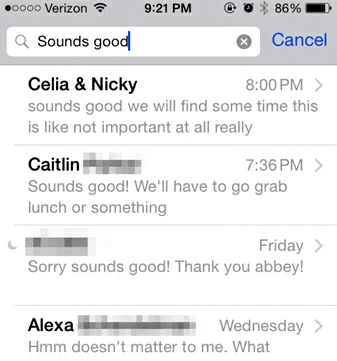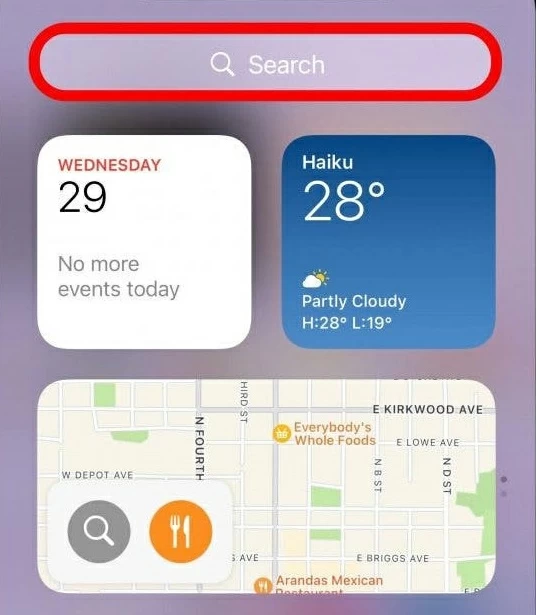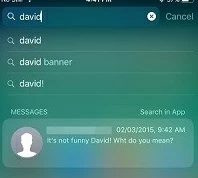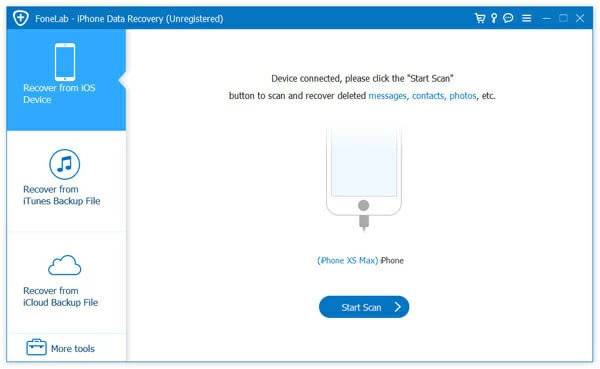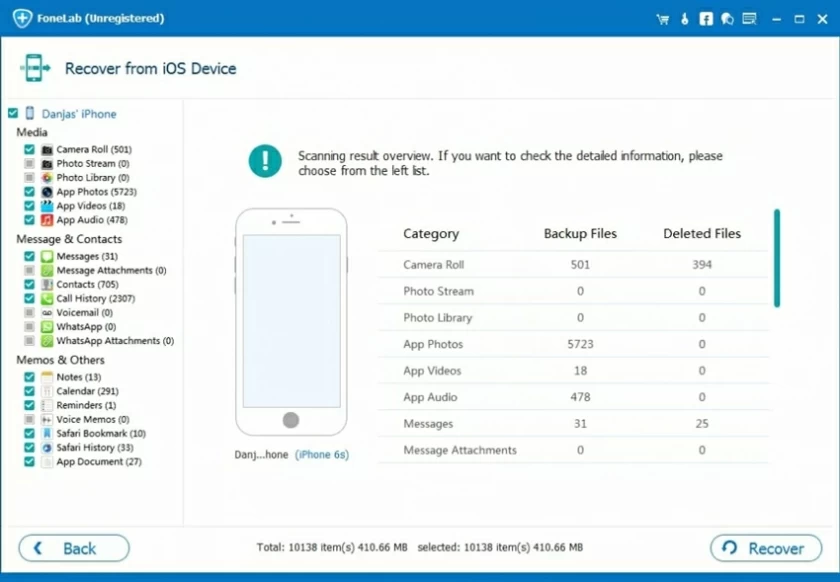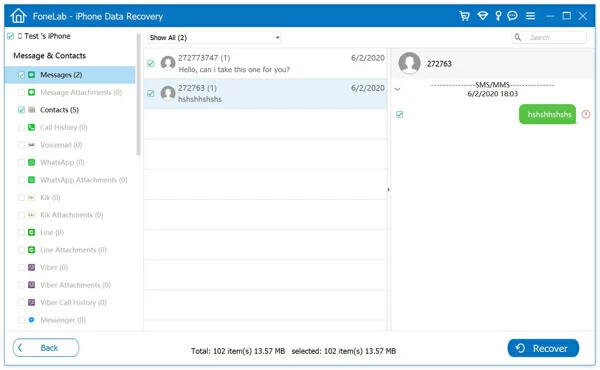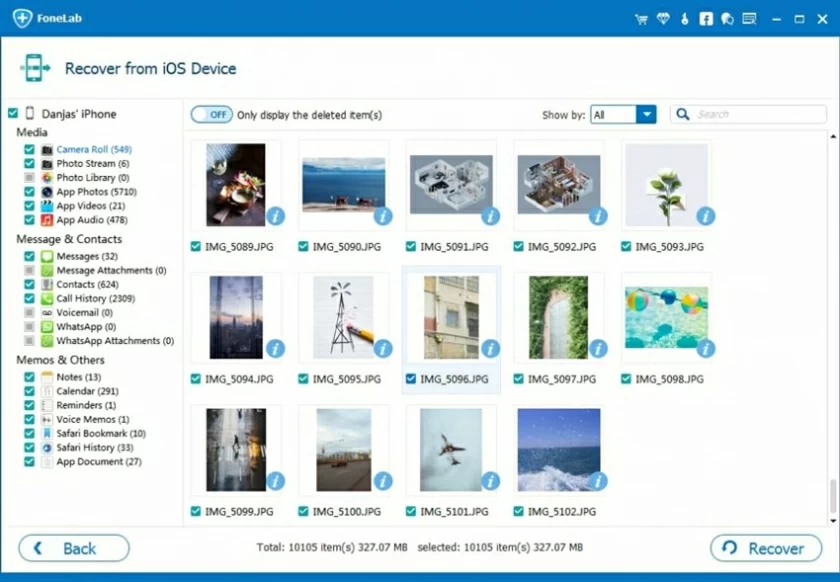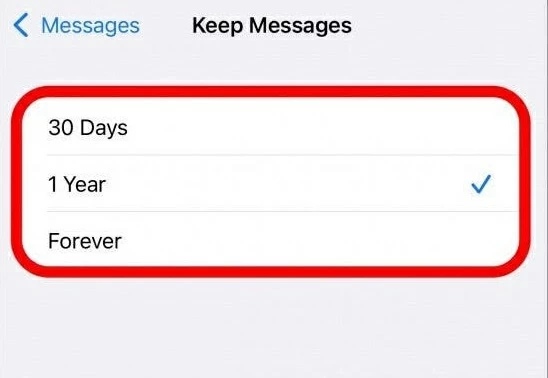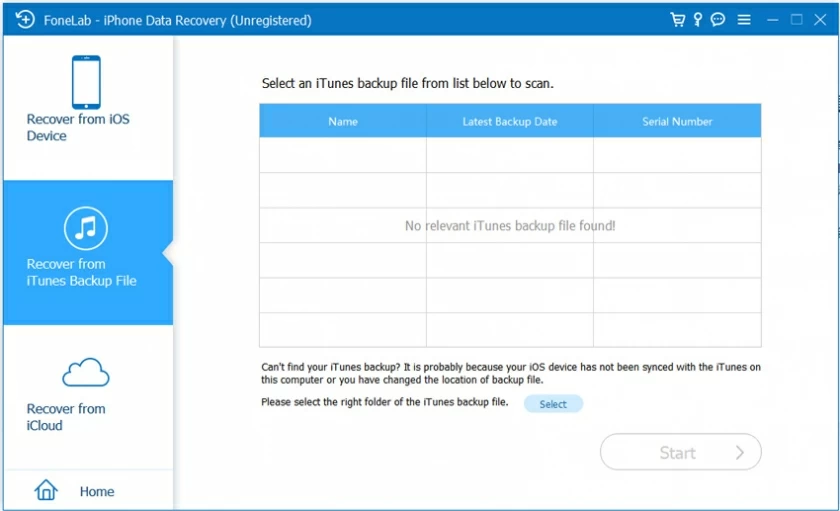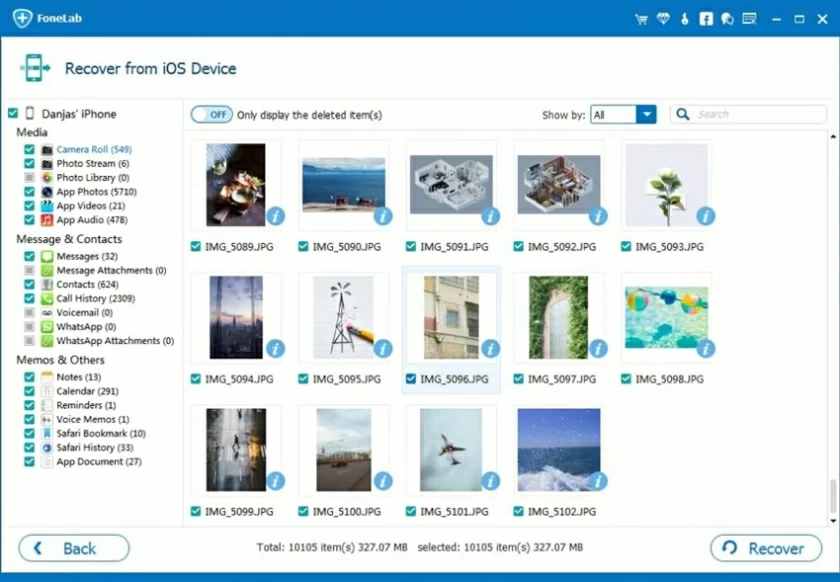Recebemos um grande número de mensagens no iPhone todos os dias. Como podemos pesquisar SMS/iMessage com rapidez e precisão? Principalmente quando queremos encontrar as informações de contato enviadas por alguém, torna-se uma habilidade muito crítica buscar informações com facilidade e precisão no iPhone.
Neste artigo, apresentaremos cinco métodos simples para pesquisar detalhadamente iMessages e mensagens SMS (incluindo as excluídas). Com esses métodos, você pode encontrar e ler facilmente mensagens iMessages/SMS ou recuperar rapidamente iMessages e mensagens SMS excluídas , caso sejam excluídas.
Recomendação do produto:Recupere iMessages e mensagens SMS excluídas no iPhone
Parte 1: 3 maneiras de rastrear mensagens de texto/iMessages antigas no iPhone
Método 1 Dicas para encontrar mensagens de texto antigas no iPhone
Depois de usar o iPhone por um tempo, ele irá gerar muitas mensagens antigas. É muito inconveniente encontrar as mensagens antigas que você precisa. Você pode encontrar facilmente mensagens antigas no iPhone 13/12/11/X/8/7/6 sem rolar usando a barra de pesquisa do iMessages.
Passo 1 Abra o aplicativo de mensagens.
Passo 2 Visualize a lista de mensagens e encontre a caixa de pesquisa.
Passo 3 Insira a palavra-chave, string, número de telefone, etc. da mensagem que deseja pesquisar na caixa de pesquisa e a lista de resultados da pesquisa será atualizada automaticamente de acordo com o conteúdo digitado.

Infelizmente, o iPhone atualmente não oferece suporte à pesquisa de iMessages/SMS por data. Portanto, recomendamos que você pesquise as mensagens por meio de palavras-chave, que é o método mais simples e eficaz.
Você pode usar o mesmo método para procurar mensagens antigas em um Mac. No entanto, o Mac não oferece a função de visualização de mensagens. Você deve verificar os contatos individuais, um por um, até encontrar as informações necessárias.
Método 2 Dicas para pesquisar iMessages/mensagens de texto antigas na visualização Hoje
Pesquisar iMessages/mensagens de texto antigas na visualização Hoje é o segundo método que recomendamos para pesquisar mensagens antigas em iPhones e iPads. As etapas detalhadas da operação são as seguintes.
Passo 1 Abra seu iPhone, encontre a Visualização Hoje, insira as palavras-chave necessárias de mensagens antigas na barra de pesquisa.
Passo 2 Encontre a seção "Conversas". Se houver mensagens antigas que você precisa nos resultados da pesquisa, clique nelas diretamente para visualizá-las.
Passo 3 Se não encontrar, você pode descobrir se a mensagem antiga que você precisa está na seção "Mensagens".
Além disso, você também pode pesquisar mensagens antigas na seção Pesquisar em aplicativos> Pesquisar mensagens.

Método 3: verificar iMessages/mensagens de texto antigas com o Spotlight
Outra forma de pesquisar mensagens de texto em iPhones e iPads é usar o Spotlight.
Passo 1 Ligue o seu iPhone e inicie o Spotlight Search.
Passo 2 Clique na barra de pesquisa e insira as informações que deseja pesquisar. Como palavras-chave, números de telefone, etc.
Passo 3 Na página de resultados da pesquisa, deslize para baixo para percorrer a lista e encontrar a seção "Mensagens".

No iOS 11 ou posterior (como o iOS 15 mais recente), o Spotlight possui recursos de pesquisa mais poderosos.
Além disso, depois de abrir um tópico de mensagem de texto/iMessage/WhatsApp, você também pode rolar rapidamente até o início da conversa por mensagem clicando na barra superior na parte superior da tela do iPhone, que exibe a hora atual, nome da operadora, bateria energia e outras informações, sem deslizar/rolar o mouse. É muito simples e rápido.
Parte 2 Usando Geekersoft iPhone Data Recovery para pesquisar mensagens excluídas do iPhone
Se você ainda não encontrou a mensagem antiga necessária através dos métodos acima, ou se tiver certeza de que a mensagem foi excluída por engano, não se preocupe, você ainda tem a chance de recuperá-la. Aqui apresentaremos o método específico para você.
Na era da informação, as pessoas geralmente usam a mesma conta social para fazer login em vários dispositivos eletrônicos. A maneira mais comum é encontrar mensagens em outros dispositivos iOS. Portanto, se você tiver outros dispositivos iOS, pode tentar fazer login na sua conta nesses dispositivos para encontrar as mensagens excluídas.
Além disso, se você possui apenas um iPhone e não consegue visualizar o texto excluído em outros dispositivos iOS, pode recorrer ao Backup do iCloud para obter ajuda. Ele pressupõe que você tenha feito backup de seus dados regularmente. Essa abordagem é um pouco arriscada, porque ao tentar recuperar seu SMS/iMessage, você pode perder outros dados importantes.
No entanto, se você usar um software profissional de recuperação de dados de terceiros, não se preocupe. Depois de muitos testes e comparações, recomendamos que você use o Geekersoft iPhone Data Recovery para procurar mensagens de texto antigas que foram excluídas do seu iPhone. Tem como objetivo recuperar dados perdidos, excluídos e ocultos no iPhone, iPad e iPod touch. Também pode ser usado para verificar e recuperar iMessages/mensagens de texto e mensagens MMS no iPhone 11, XS/XR/X, 8/8 Plus/7/7 Plus, SE ou 6.
Os principais recursos do Geekersoft iPhone Data Recovery são os seguintes:
Suporta pesquisa direta e visualização de mensagens/mensagens excluídas no iPhone por data Suporta busca e recuperação rápida de mensagens de vários aplicativos sociais (WhatsApp, Facebook Messenger, Line e Kik) Suporte para restaurar iMessages de backups do iTunes/iCloud O modo de verificação rápida conclui a pesquisa em segundos Compatível com o sistema iOS mais recente Vamos ver como usar a recuperação de dados do iPhone da Geekersoft para procurar mensagens excluídas no iPhone. As etapas de operação específicas são as seguintes:
Passo 1 Baixe e instale o Geekersoft iPhone Data Recovery.
Passo 2 Após iniciar o programa, conecte seu iPhone ao PC com um cabo de dados. Em seguida, clique em Confiar no seu iPhone para confiar neste computador de acordo com o prompt pop-up.

Passo 3 Depois que o programa detectar o dispositivo, clique em Iniciar verificação para procurar o iMessage e o SMS excluídos no iPhone.

Passo 4 Após a conclusão da pesquisa, o programa exibe todos os arquivos encontrados em uma lista, incluindo as mensagens/imagens excluídas. Você pode configurar a exibição apenas de itens excluídos para encontrar as mensagens excluídas de que precisa.

Passo 5 Você pode inserir informações importantes, como nome do remetente, número de telefone ou e-mail na caixa de pesquisa no canto superior direito da interface para encontrar um texto específico.
Passo 6 Clique na caixa de seleção para selecionar a mensagem. Em seguida, clique em Recuperar para salvar a caixa de diálogo em seu computador.

Passo 7 Defina o caminho de saída de acordo com os prompts pop-up. Selecione a pasta local onde deseja salvar as mensagens e você poderá transferi-las para o seu iPhone após a recuperação.
Este é um guia detalhado sobre como usar o Geekersoft iPhone Data Recovery para recuperar mensagens excluídas. É uma ferramenta poderosa que suporta a busca de mensagens/iMessages excluídas ou até mesmo anexos digitando palavras-chave, e você pode visualizá-los por data antes da recuperação. Depois de encontrar e selecionar os dados que deseja recuperar, o Geekersoft iPhone Data Recovery pode ajudá-lo a recuperá-los imediatamente.
Dicas: O iPhone pode manter suas mensagens permanentemente, desde que você precise configurá-las no seu iPhone. O método específico é ir para Configurações> Mensagens> Histórico de mensagens> Manter mensagens e então você pode escolher para sempre, 30 dias ou 1 ano, conforme necessário.

Parte 3 Dicas sobre como fazer backup de mensagens no iPhone
Na era do backup na nuvem, a importância da sincronização e do backup de informações é evidente. Porém, como fazer backup de mensagens e outros dados no iPhone? Assim como Geekersoft iPhone Data Recovery é uma ferramenta profissional para restaurar dados do iPhone, também existe uma ferramenta profissional para backup de dados, nomeadamente iOS Data Backup & Restore. Ele pode ajudá-lo a fazer backup de SMS/iMessages e outros dados do seu iPhone em tempo real.
Passo 1 Abra o aplicativo iOS Data Backup & Restore e conecte seu iPhone ao PC com um cabo USB.

Passo 2 Faça backup dos dados do seu iPhone, como SMS/iMessage, de acordo com as instruções.
Passo 3 3 Após a conclusão do backup, você pode inserir texto, número de telefone e nome do contato na barra de pesquisa para procurar SMS/iMessage e clicar em Restaurar dados do iOS para visualizar o arquivo de backup.

Passo 4 Você pode selecionar Restaurar no PC ou Restaurar no dispositivo para restaurar os arquivos de backup.
Resumo da pesquisa de iMessages/mensagens de texto no iPhone
Estas são cinco maneiras de encontrar ou recuperar mensagens iMessages e SMS (incluindo as excluídas). Você pode selecionar o método mais adequado para localizar e ler iMessages/SMS de acordo com sua situação real ou recuperar rapidamente os excluídos. Se você não tem certeza se as mensagens antigas foram excluídas, recomendamos que você use o Geekersoft iPhone Data Recovery, que é um software profissional e abrangente de recuperação de dados sem backup.